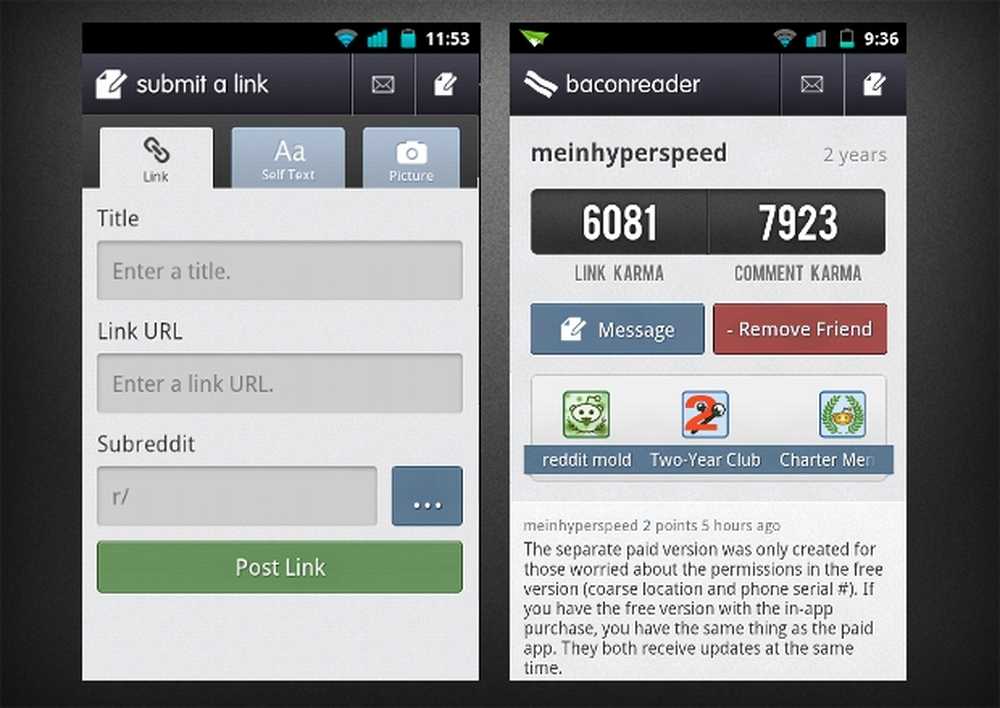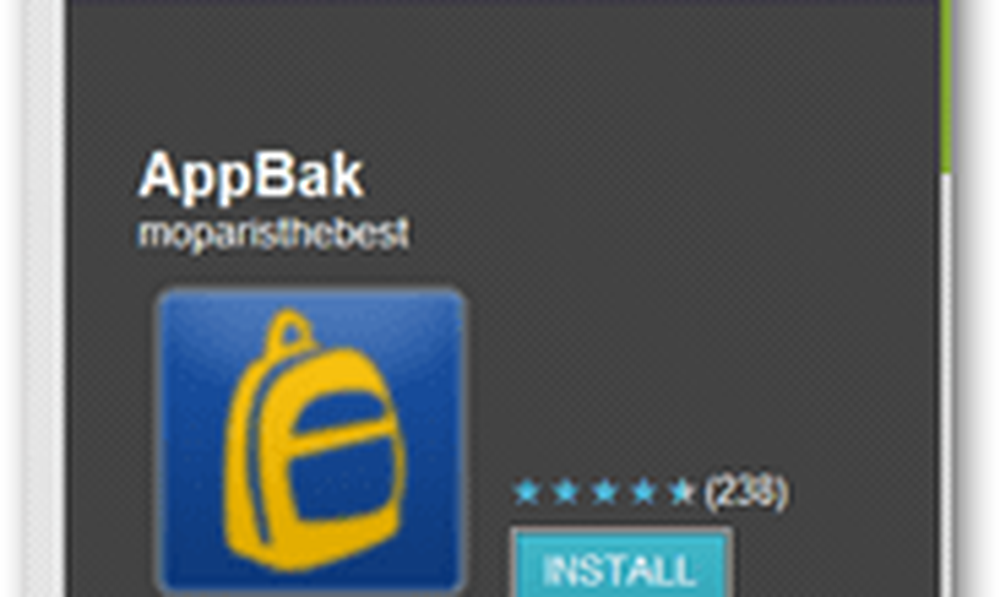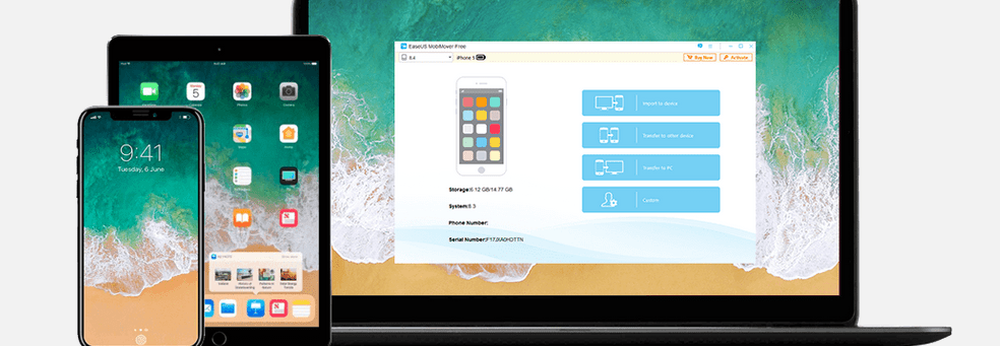Sikkerhetskopier dataene dine på Windows med Karen's Replicator

Først, last ned og installer Karen's Replicator på Windows-systemet.
Åpne programmet. Her ser du en sikkerhetskopi jeg allerede har kjørt, kalt FreeNasBackup.

Klikk på Rediger innstillinger.

Klikk på Ny jobb.

Du får se en tom konfigurasjonsskjerm med noen standardinnstillinger.

Gi jobben nå et navn - siden du kanskje har flere jobber, anbefaler jeg at du bruker et beskrivende navn for å skille mellom sikkerhetskopier.

Skriv inn kildeplasseringen. Ta gjerne backup av en enkelt mappe eller en hel stasjon.

Skriv inn destinasjonen. Tips: Du kan legge inn mapper du ikke har opprettet ennå, og de vil bli opprettet i første omgang av jobben, forutsatt at banen er gyldig, og du har ikke tillatelser som hindrer den. Kontroller at kildeplasseringen din har nok plass til filene du skal kopiere.

Denne innstillingen er en av de tingene som gjør Karen's Replicator så stor. Med alternativet for kopierte filer bare hvis endret eller lagt til, vil andre og fremtidige sikkerhetskopier bare kopiere filene som er nye eller endret, slik at det blir raskere.

Alternativet til å kopiere mappe og fil sletting er opp til deg. Hvis du sjekker det, blir filer som fjernes fra kilden, fjernet fra sikkerhetskopien ved neste kjøring. Jeg lar den være ukontrollert, for hver gang en gang en person sletter en fil ved et uhell, og jeg må gå inn i sikkerhetskopien for å få den. (Ja, dette betyr at sluttdisplayet sannsynligvis vil fylle opp. I så fall kan du enten rydde opp sikkerhetskopien eller verifisere at alt er bra og rense sikkerhetskopien helt og begynne på neste gang.)

Jeg fraråder sterkt å sjekke muligheten til å slette gammel kopi før du oppretter ny. Det er mulig at, når det gjelder en åpen fil, ser programmet en fil, men kan ikke kopiere den. La programmet overskrive filen i stedet.

Nå er det på tide å sette sikkerhetskopieringsplanen. Klikk Endre Planlegg.

Jeg har satt opp backup jobben min for å løpe hver dag klokka 1 For noen jobber med kritiske data, vil du kanskje få den til å løpe noen få timer, eller noen få minutter. Skriv inn innstillingene dine og klikk Lagre.

Dette gir deg tilbake til forrige skjermbilde der du klikker Lagre jobb i nederste høyre hjørne.

Klikk nå Lagre endringer og Lukk.

På dette tidspunktet anbefaler jeg at du kjører jobben manuelt ved å markere den til venstre og klikke Kjør uthevede jobber nå. Du får se en fremdriftslinje for hver fil som kopieres. Når sikkerhetskopien er ferdig, poke rundt i målmappen - ser det ut som alt ble kopiert? Dette vil hjelpe deg med å bekrefte at prosessen var vellykket.
Du kan sette opp en annen jobb for ukedagene, eller få destinasjonen til å skifte mellom flere eksterne harddisker. Fordi programvaren er så fleksibel, kan du gjøre nesten alt.

Det siste trinnet er å endre programinnstillingene for å sikre at programmet alltid kjører, slik at det kan sikkerhetskopieres på skjemaet. Klikk på Rediger innstillinger.

Klikk kategorien for Andre innstillinger.

Her må du sjekke noen bokser for å sikre at programmet starter riktig, men forblir også ute av veien. Merk av i boksene for Start replikatoren hver gang. Også de to under den. Den siste boksen for å sjekke er varslet hvis jeg avslutter programmet mens jobber er planlagt. Hvis noen av de andre boksene i Diverse-delen er merket, fjerner du dem. Disse innstillingene, når kombinert, sørger for at programmet starter når du logger på datamaskinen, men også skjuler i systemstatusfeltet. Når det kjører, hvis du prøver å lukke programmet eller starte datamaskinen på nytt, vil den advare deg om at den ikke kan sikkerhetskopieres når den er stengt. Det er en fin påminnelse om å ha.

Klikk nå Lagre endringer og Lukk.

Du er ferdig! Dette programmet har eksistert i mange år, men jeg stoler på det på systemene mine, og det er gratis. Den har flere andre avanserte funksjoner, og jeg oppfordrer deg til å utforske også.